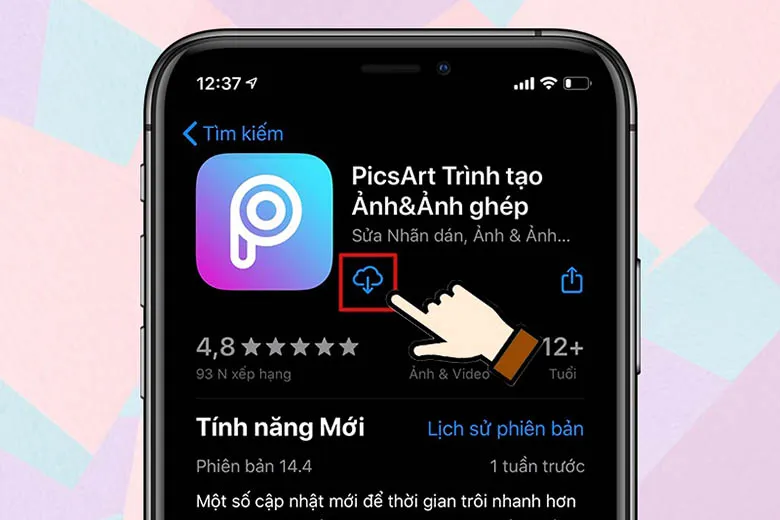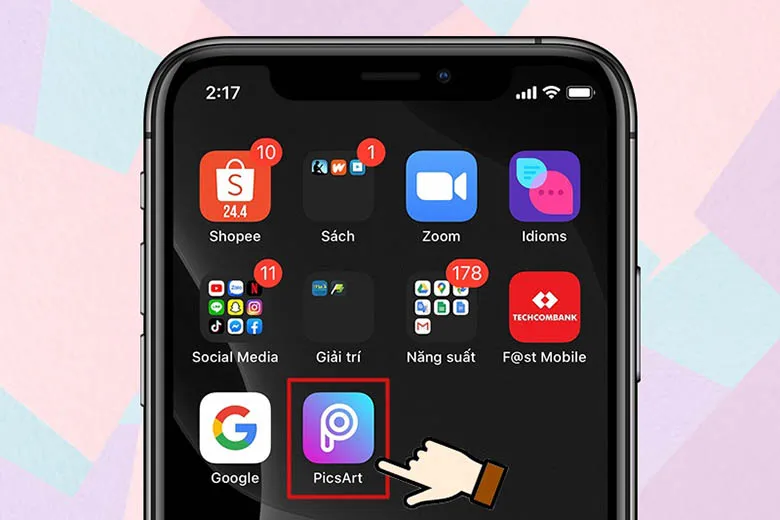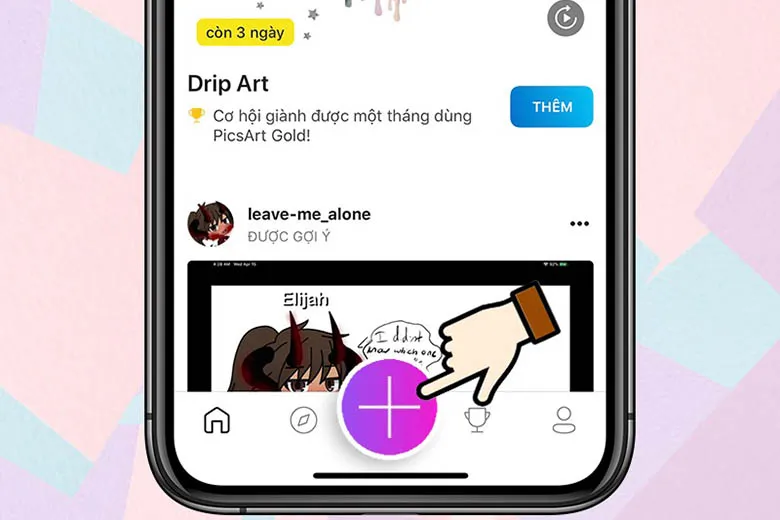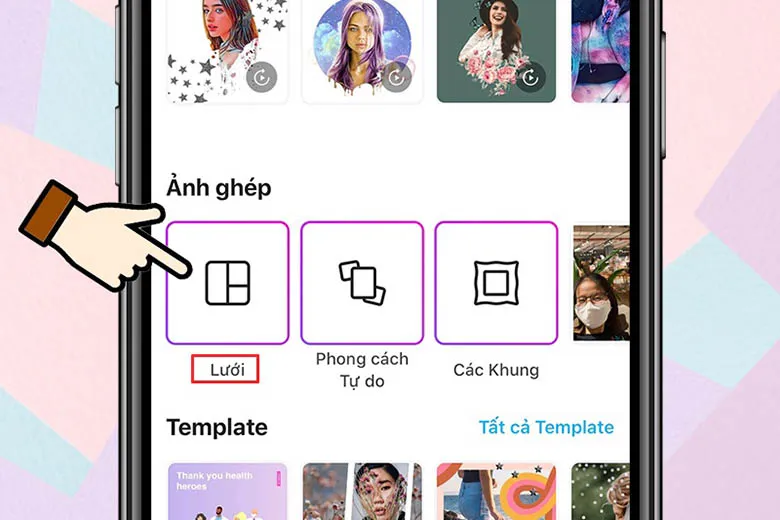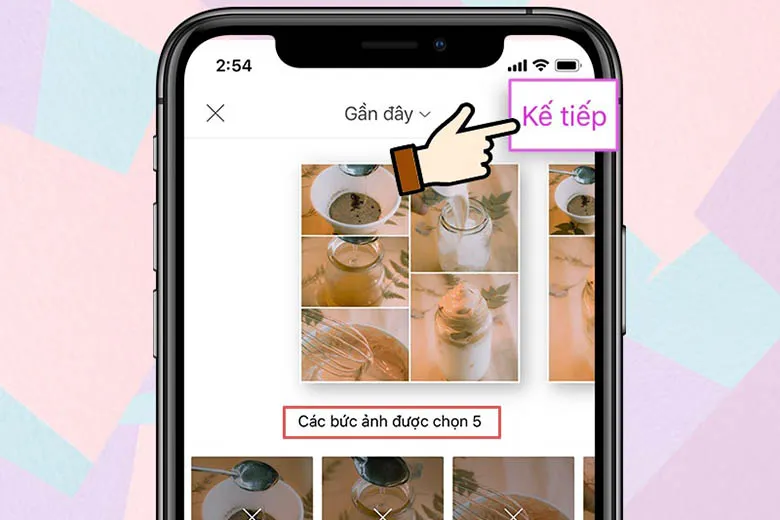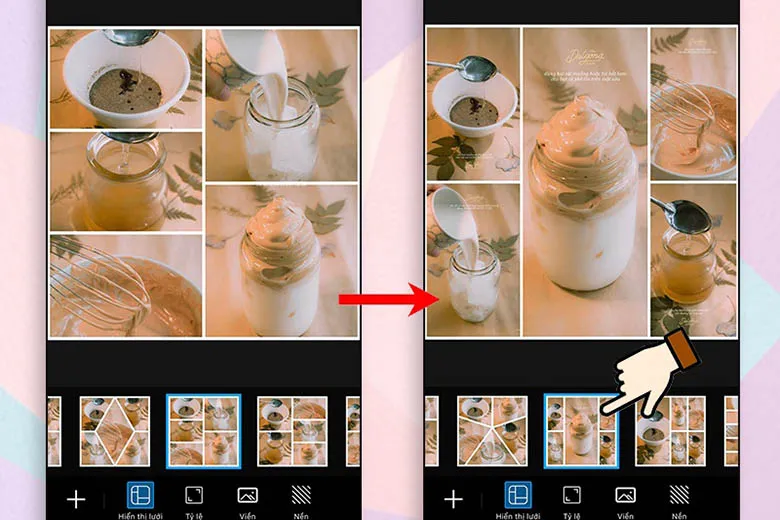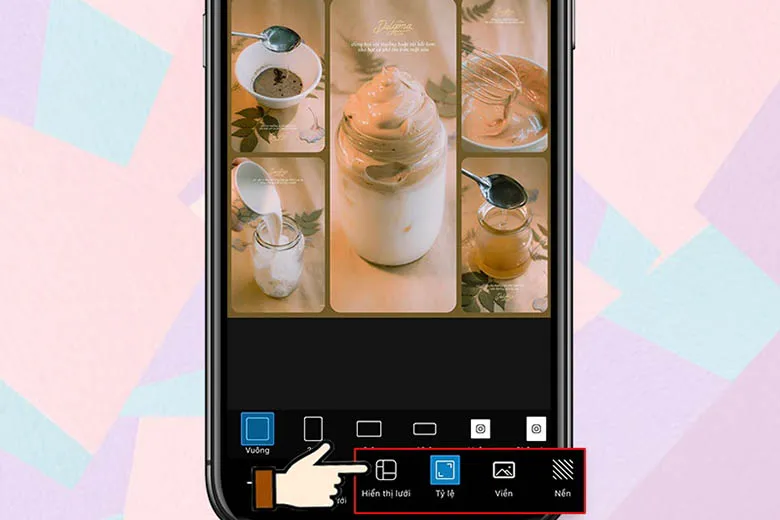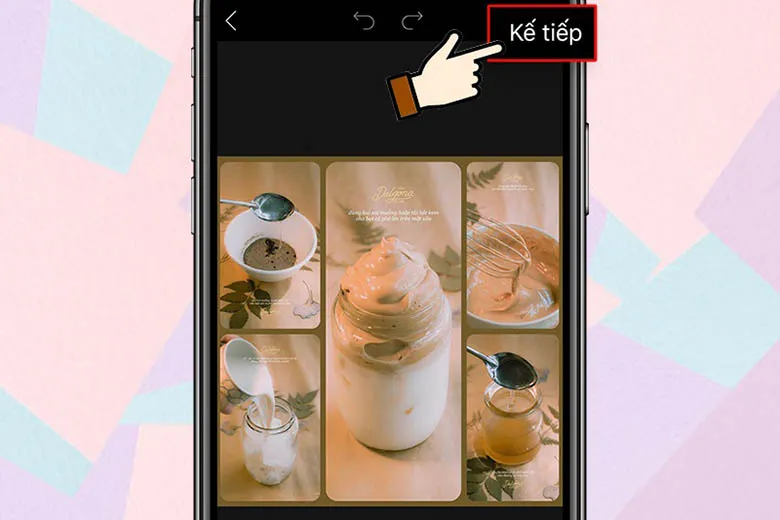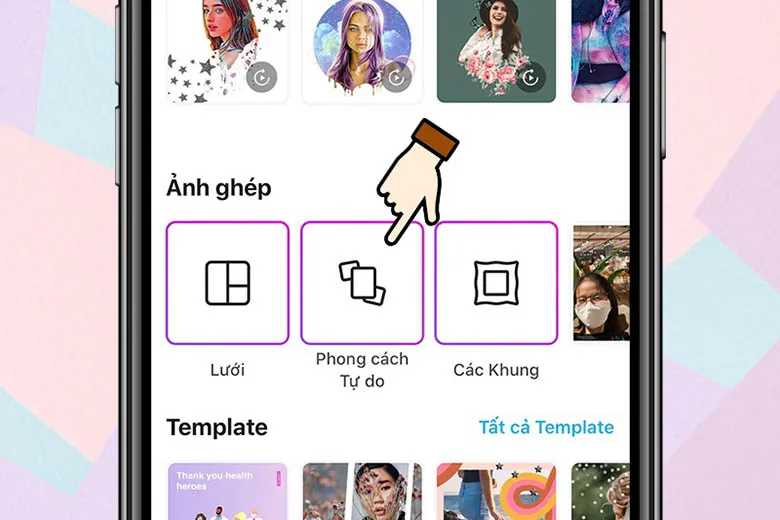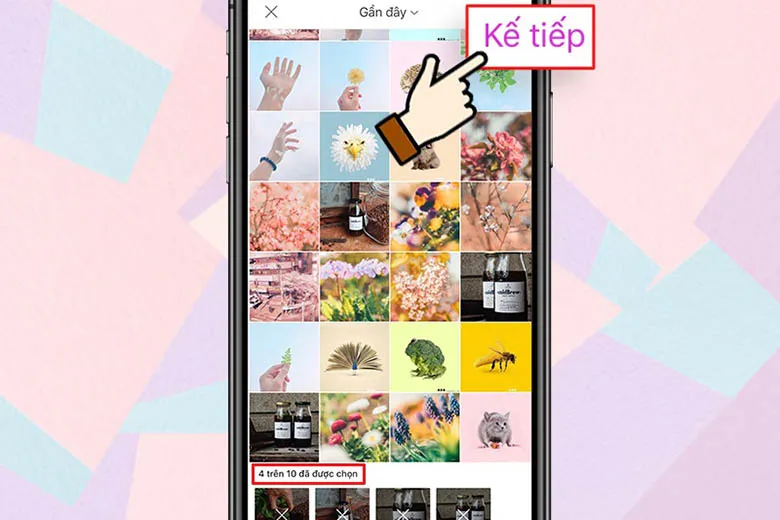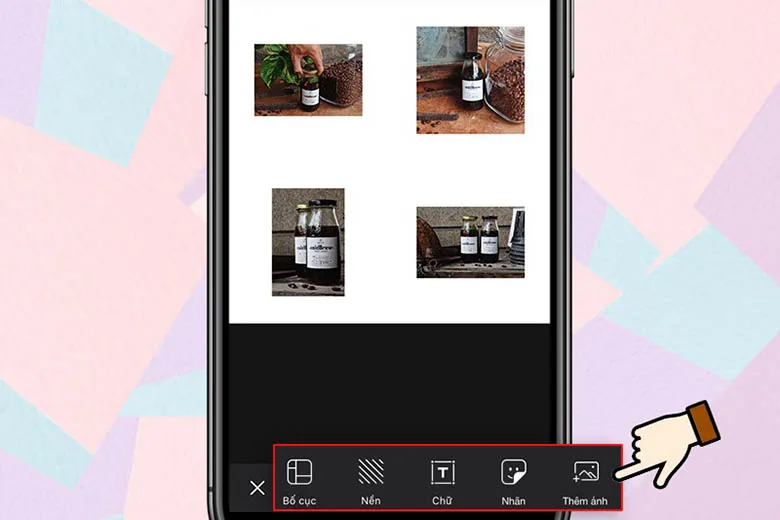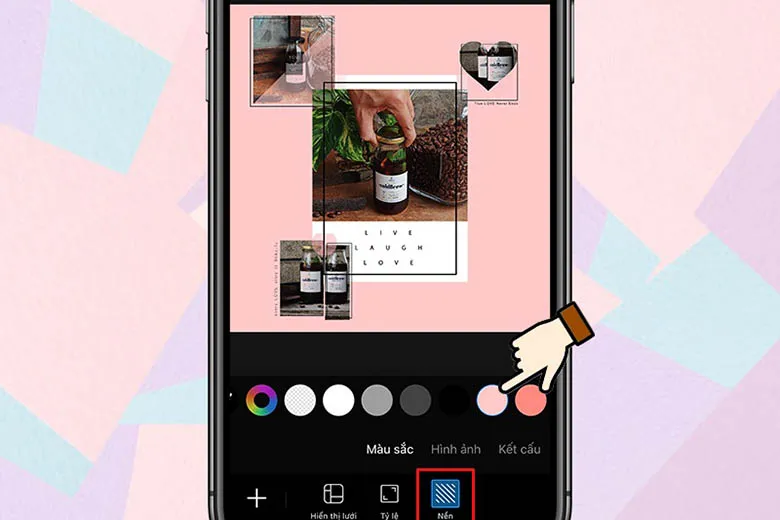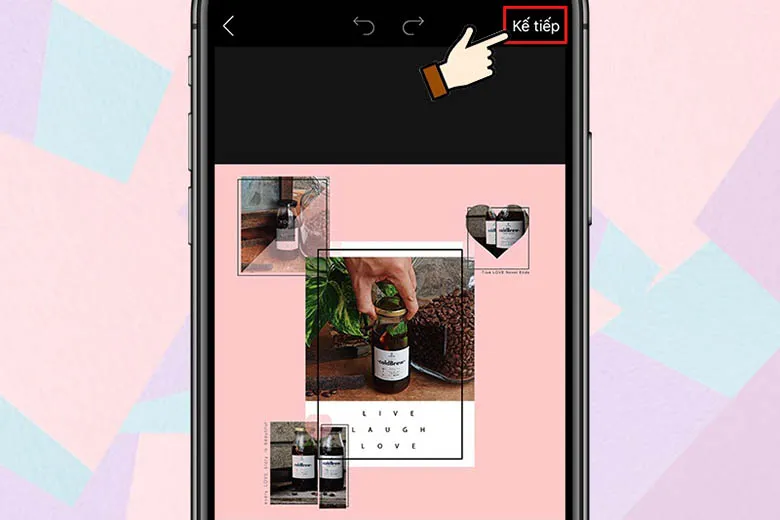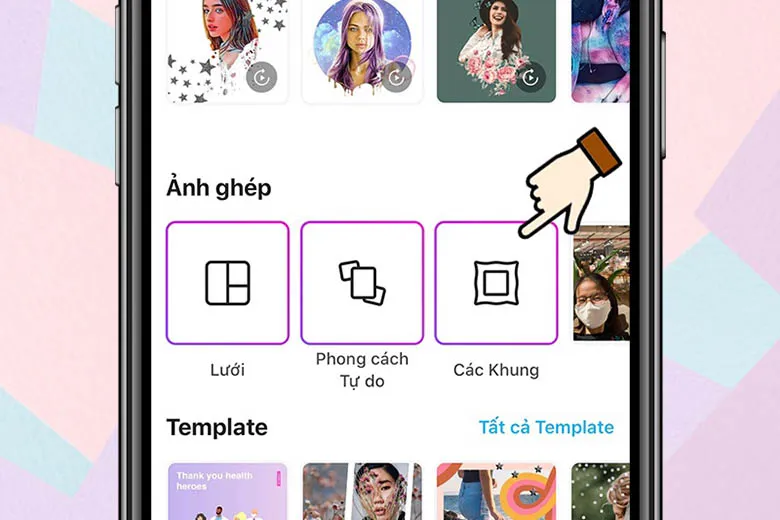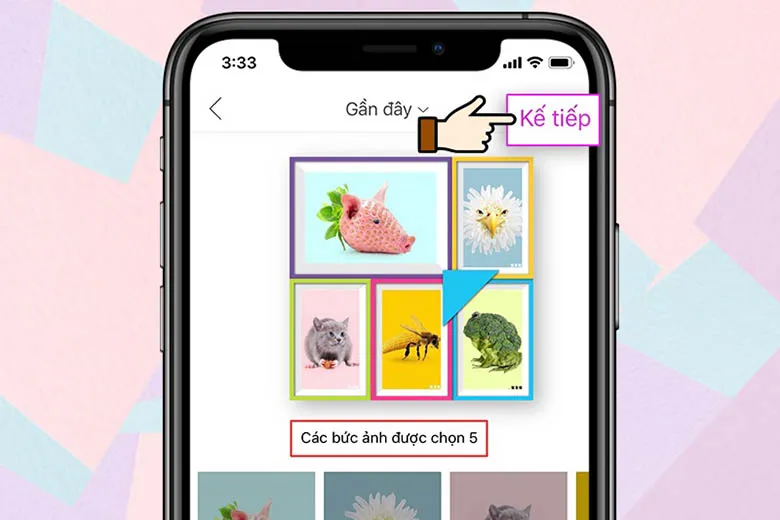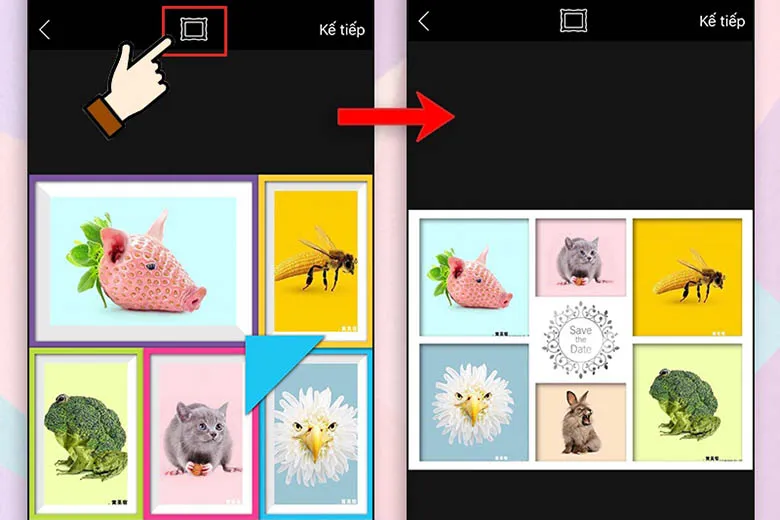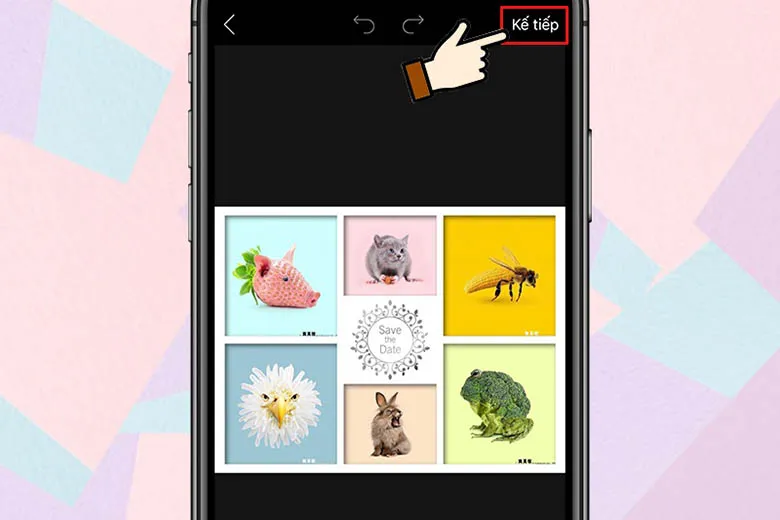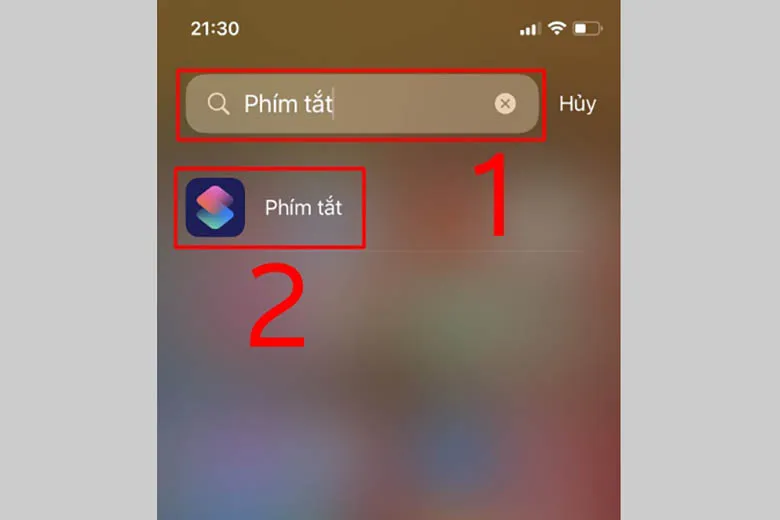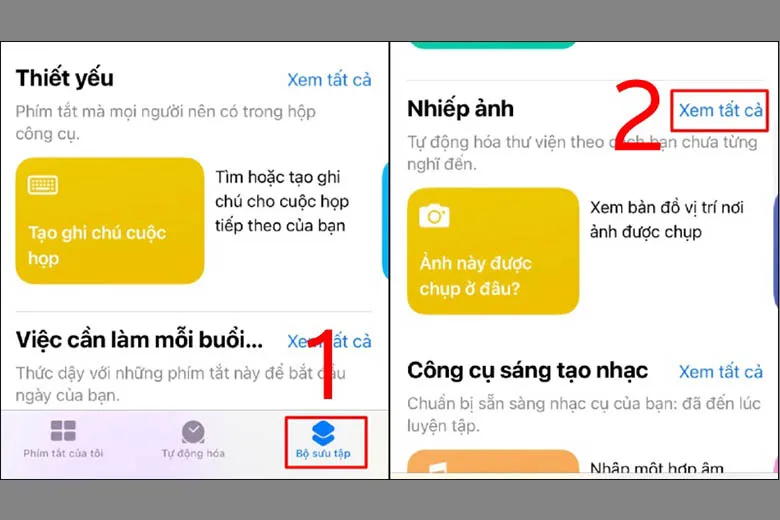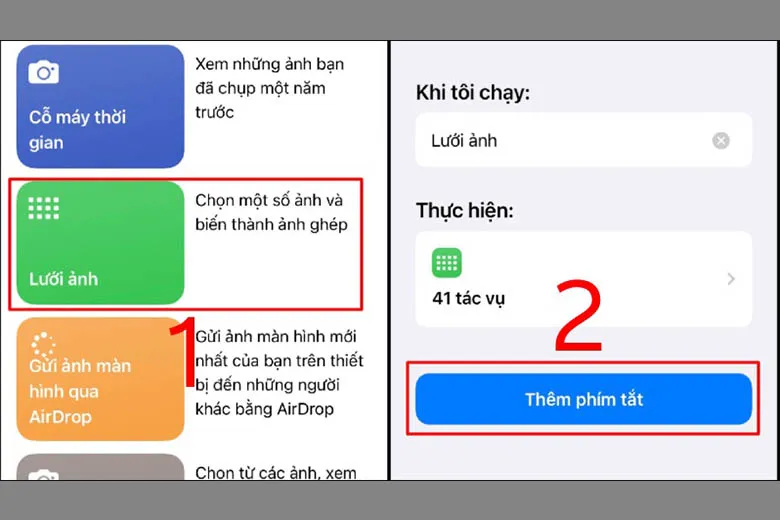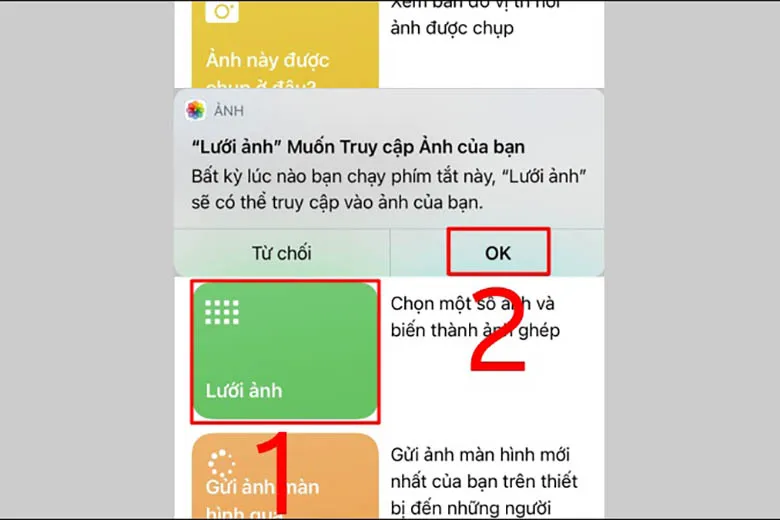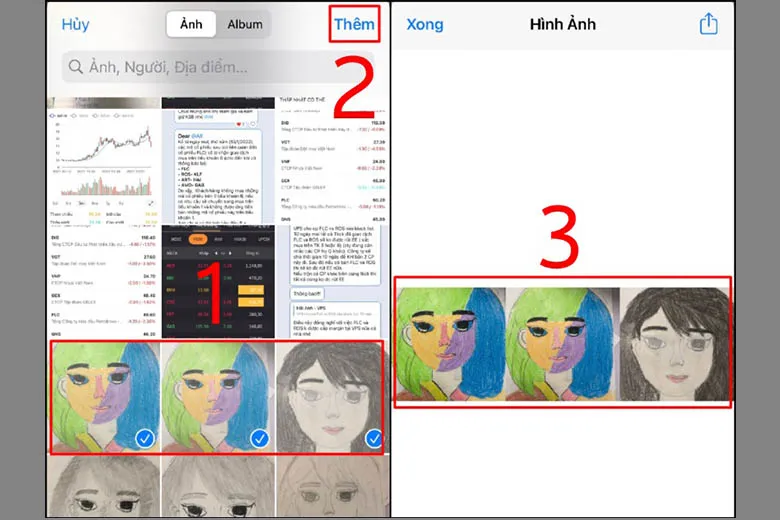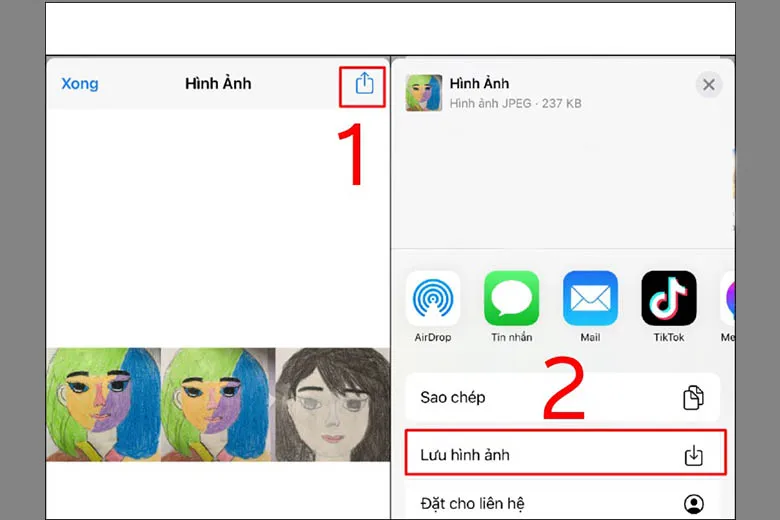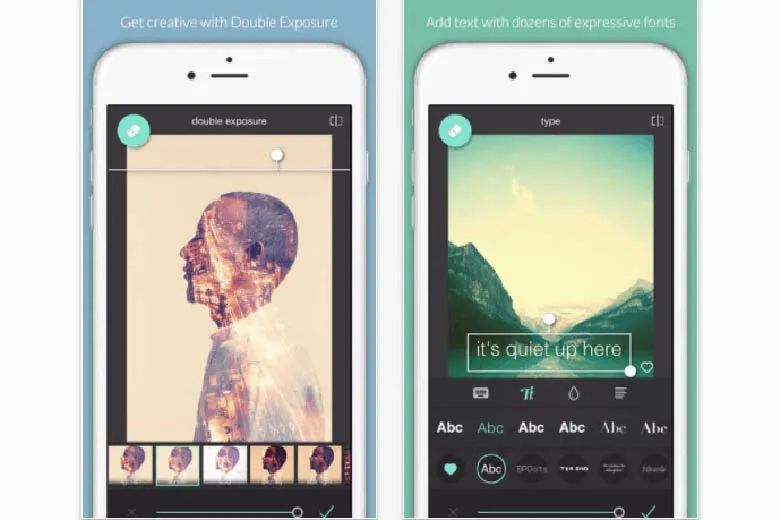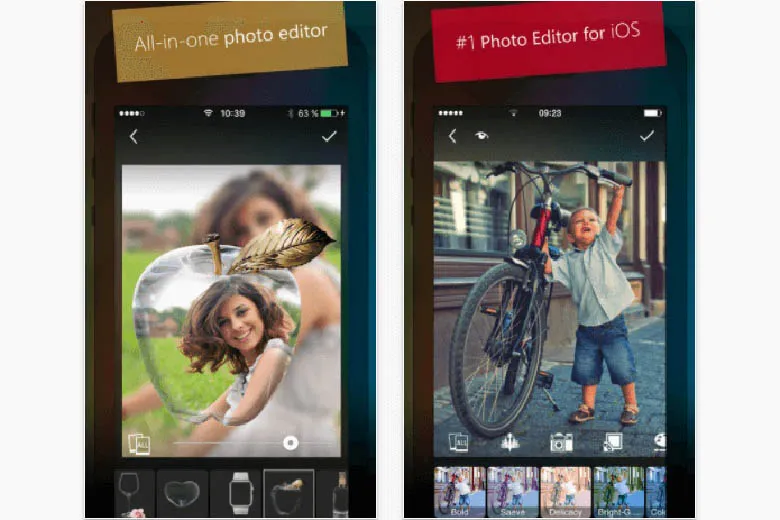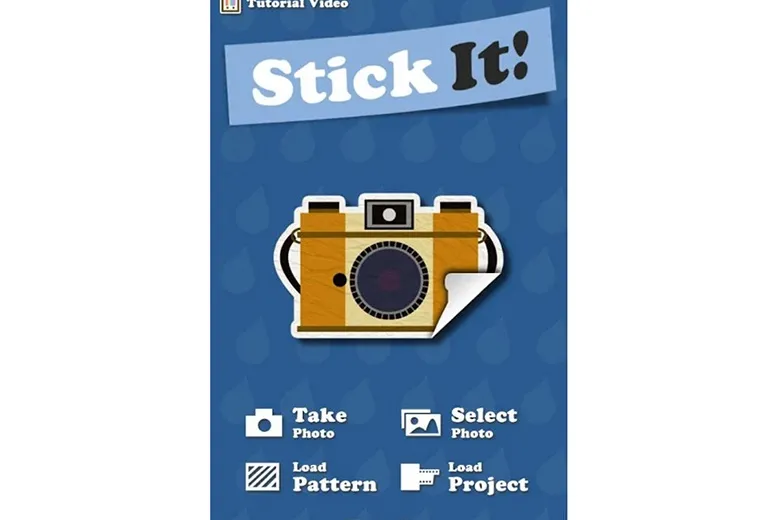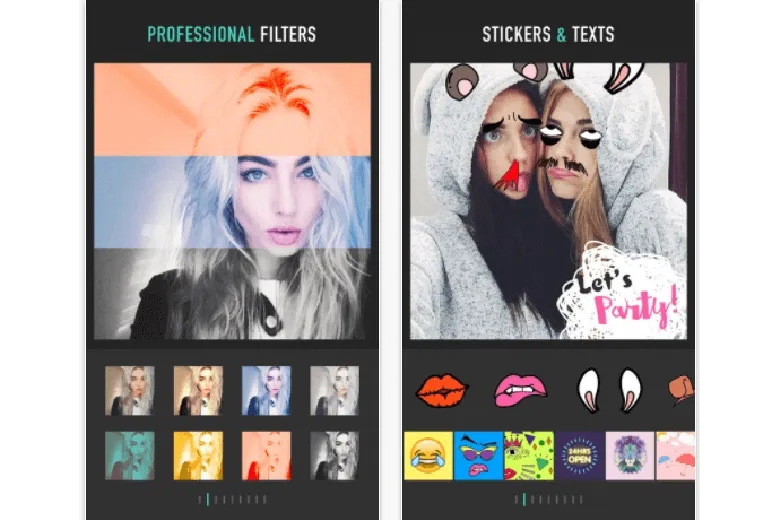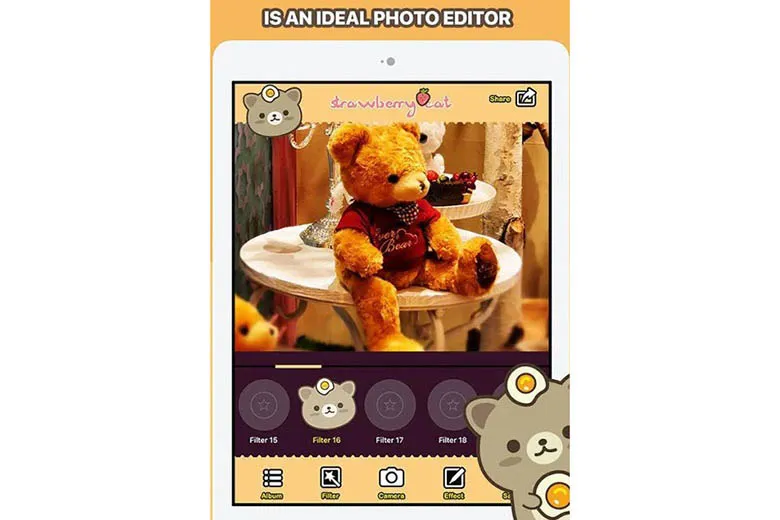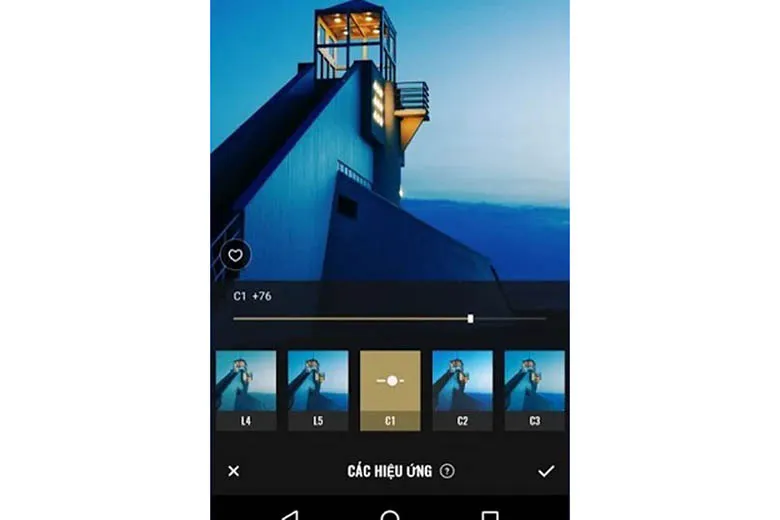Contents
- 1 1. Hướng dẫn 3 cách ghép ảnh trên điện thoại bằng phần mềm PicsArt
- 2 2. PicsArt: Phần mềm ghép ảnh trên điện thoại đơn giản và đẹp nhất
- 3 3. Hướng dẫn 7 cách ghép ảnh trên điện thoại đơn giản trên Android và iPhone
- 3.1 3.1 Cách ghép ảnh trên iPhone bằng ứng dụng Phím tắt
- 3.2 3.2 Cách ghép ảnh trên ứng dụng Pixlr
- 3.3 3.3 Cách ghép ảnh trên ứng dụng Photo Studio
- 3.4 3.4 Cách ghép ảnh trên ứng dụng Stickit
- 3.5 3.5 Cách ghép ảnh trên phần mềm Mixoo
- 3.6 3.6 Cách ghép ảnh trên phần mềm Picasa
- 3.7 3.7 Cách ghép ảnh trên phần mềm Fotor
- 4 4. Tổng kết
1. Hướng dẫn 3 cách ghép ảnh trên điện thoại bằng phần mềm PicsArt
Một trong những cách ghép ảnh trên điện thoại thông dụng là dùng app ghép ảnh. Có rất nhiều app ghép ảnh đang có trên thị trường hiện nay nhưng đầu tiên chúng ta hãy đến với cách ghép ảnh bằng phần mềm PicsArt cực hữu ích.
Bạn đang đọc: Tổng hợp 10 cách ghép ảnh trên điện thoại đơn giản, sắc nét lộng lẫy mới nhất
2. PicsArt: Phần mềm ghép ảnh trên điện thoại đơn giản và đẹp nhất
PicsArt là một trong những phần mềm chỉnh sửa ảnh được sử dụng nhiều nhất hiện nay. Với PicsArt, những cách ghép ảnh không còn là điều phức tạp.
PicsArt cho phép ghép ảnh với 3 chế độ: lưới, phong cách tự do và khung.
Máy sử dụng được phần mềm:
Android: Phần mềm yêu cầu bản cập nhật Android khác nhau tùy theo điện thoại
iOS: Phần mềm yêu cầu bản cập nhật iOS 10.0 trở lên
Hướng dẫn cài đặt PicsArt:
Bước 1: Truy cập vào link tải PicsArt về điện thoại
- Tải PicsArt cho Android
- Tải PicsArt cho iOS
Bước 2: Ấn vào biểu tượng Cài đặt trên Appstore hoặc CH Play
Bước 3: Sau khi quá trình tải về và cài đặt kết thúc, bạn có thể kiểm tra lại ứng dụng đã có mặt trên giao diện điện thoại hay chưa
Vậy là chúng ta đã hoàn tất việc tải về PicsArt cho điện thoại rồi đấy!
2.1 Cách ghép ảnh chế độ lưới bằng PicsArt
Chế độ lưới gợi ý cho bạn một vài bố cục với khung viền đơn giản. Đây là chế độ được lựa chọn và dùng nhiều nhất.
Cách bước thực hiện như sau:
Bước 1: Mở ứng dụng PicsArt và bấm vào dấu “+” màu hồng ở phía dưới màn hình
Bước 2: Tại mục Ảnh ghép bạn hãy chọn chế độ Lưới
Bước 3: Chọn những bức ảnh mà bạn muốn ghép lại được lấy trong Thư viện ảnh của điện thoại > Sau đó ấn Kế tiếp
Bước 4: Tại đây, bạn có thể lựa chọn các bố cục tùy thích được gợi ý
Bước 5: Căn chỉnh lại Tỷ lệ ảnh, Nền và Viền
Bước 6: Chọn Kế tiếp ở góc phải trên cùng để Lưu ảnh hoặc Đăng lên các trang mạng xã hội
2.2 Cách ghép ảnh trên điện thoại tự do (Freestyle) bằng PicsArt
Chế độ Phong cách tự do hay còn gọi là Freestyle giúp bạn có thể tự do sáng tạo bố cục cũng như cách bày trí hình ảnh.
Cách bước thực hiện như sau:
Bước 1: Mở ứng dụng PicsArt và bấm vào dấu “+” màu hồng ở phía dưới màn hình
Bước 2: Tại mục Ảnh ghép bạn hãy chọn chế độ Phong cách tự do
Bước 3: Chọn những bức ảnh mà bạn muốn ghép lại được lấy trong Thư viện ảnh của điện thoại > Sau đó ấn Kế tiếp
Bước 4: Tùy chỉnh bố cục của ảnh theo sở thích
Bước 5: Sử dụng các công cụ của PicsArt để chỉnh sửa ảnh
Bước 6: Chọn Kế tiếp ở góc phải trên cùng để Lưu ảnh hoặc Đăng lên các trang mạng xã hội
2.3 Cách ghép ảnh chế độ các khung bằng PicsArt
Chế độ các khung gồm những bố cục phức tạp hơn theo các chủ đề khác nhau như tình yêu, sinh nhật, màu sắc, …
Cách bước thực hiện như sau:
Bước 1: Mở ứng dụng PicsArt và bấm vào dấu “+” màu hồng ở phía dưới màn hình
Bước 2: Tại mục Ảnh ghép bạn hãy chọn chế độ Các khung
Bước 3: Lựa chọn khung trong bộ sưu tập theo chủ đề của PicsArt
Tìm hiểu thêm: 7 cách kiểm tra iPhone có bị theo dõi hay không và ngăn chặn hiệu quả
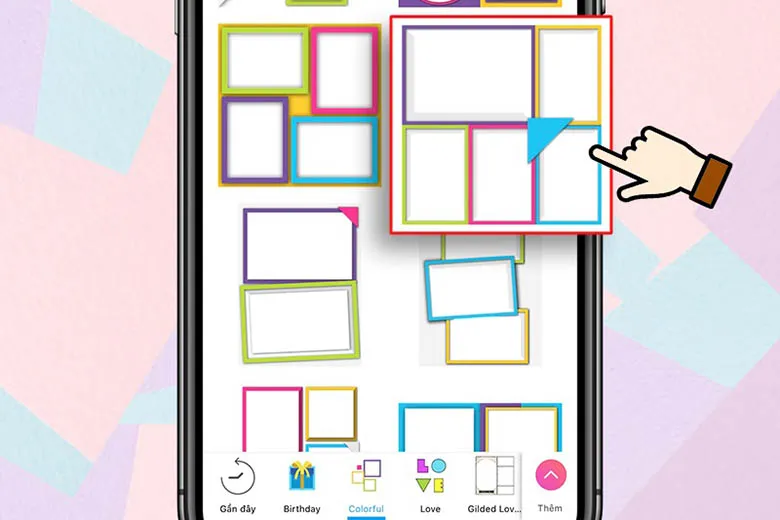
Bước 4: Chọn những bức ảnh mà bạn muốn ghép lại được lấy trong Thư viện ảnh của điện thoại > Sau đó ấn Kế tiếp
Bước 5: Bạn có thể thay đổi các kiểu khung khác nếu muốn
Bước 6: Chọn Kế tiếp ở góc phải trên cùng để Lưu ảnh hoặc Đăng lên các trang mạng xã hội
3. Hướng dẫn 7 cách ghép ảnh trên điện thoại đơn giản trên Android và iPhone
Ngoài cách ghép ảnh sử dụng phần mềm PicsArt, chúng ta vẫn còn nhiều cách ghép ảnh khác cũng khá thông dụng.
3.1 Cách ghép ảnh trên iPhone bằng ứng dụng Phím tắt
Người dùng điện thoại iPhone không cần lo lắng bởi hiện nay bạn đã có cách ghép ảnh mà không cần cài đặt thêm bất kỳ ứng dụng nào. Tham khảo cách thức hiện như sau:
Bước 1: Tại thanh Tìm kiếm, bạn hãy nhập “phím tắt” và ấn vào chọn ứng dụng Phím tắt hiện trên màn hình
Bước 2: Ấn chọn Bộ sưu tập > Tìm kiếm mục Nhiếp ảnh rồi chọn Xem tất cả
Bước 3: Chọn mục Lưới ảnh > Ấn Thêm phím tắt
Bước 4: Tại mục Phím tắt của tôi bạn hãy ấn chọn Lưới ảnh và bấm OK khi thông báo xuất hiện
Bước 5: Chọn những bức ảnh mà bạn muốn ghép lại > Ấn vào Thêm > Kết quả sẽ được hiển thị
Bước 6: Ấn vào biểu tượng Tùy chọn ở góc trên bên phải màn hình > Chọn Lưu hình ảnh
Bước này khá quan trọng vì nếu không lưu hoặc ấn Xong thì ảnh ghép sẽ mất đi và bạn cần ghép lại từ đầu.
3.2 Cách ghép ảnh trên ứng dụng Pixlr
Pixlr là ứng dụng chỉnh sửa ảnh hoàn toàn miễn phí nổi tiếng với nhiều tính năng tích hợp cho phép người dùng thoải mái sáng tạo. Ứng dụng được thiết kế phù hợp với nhiều đối tượng với giao diện trực quan, dễ sử dụng.
Một vài tính năng nổi bật:
- Tạo ảnh nghệ thuật với nhiều tùy chọn về bố cục, màu sắc, hình nền
- Chạm để cân bằng ánh sáng ảnh dễ dàng
- Tạo ảnh kết hợp nhiều layer
- Chia sẻ ảnh trực tuyến lên mạng xã hội
3.3 Cách ghép ảnh trên ứng dụng Photo Studio
Photo Studio là ứng dụng chỉnh sửa ảnh miễn phí, hỗ trợ cho cả điện thoại iPhone và điện thoại Android. Ứng dụng có sẵn nhiều mẫu hình và hiệu ứng đẹp, giúp bạn chỉnh sửa ảnh một cách dễ dàng. Photo Studio có hỗ trợ tiếng Việt nên cực kỳ thân thiện với người dùng Việt Nam.
Một vài tính năng nổi bật:
- Dễ dàng sắp xếp ảnh theo nhiều khung khác nhau
- Thêm văn bản, chú thích vào ảnh
- Nhiều hiệu ứng màu nền
- Tốc độ xử lý tương đối nhanh chóng
3.4 Cách ghép ảnh trên ứng dụng Stickit
Một app ghép ảnh khác đáng được quan tâm là Stickit.
Stickit là ứng dụng ghép ảnh miễn phí dành cho Android như điện thoại Samsung, Xiaomi, OPPO, tuy nhiên có một số tính năng cần trả phí để thực hiện được. Dù vậy, ứng dụng này vẫn ghi điểm ở kho hiệu ứng phong phú để bạn có thể thoải mái tùy biến cho bức ảnh ghép của mình sinh động hơn.
Một vài tính năng nổi bật:
- Hiệu ứng siêu thực
- Cắt dán ảnh chỉ qua vài đường vẽ
- Thêm màu sắc cho các sticker
3.5 Cách ghép ảnh trên phần mềm Mixoo
Mixoo cũng là app ghép ảnh thông dụng và miễn phí để bạn thỏa sức chỉnh sửa ảnh theo ý thích. Trong kho của Mixoo có vô vàn hiệu ứng độc đáo khác nhau để bạn add vào hình ảnh của mình. Đặc biệt, giao diện sử dụng rất đơn giản, mặc dù không hỗ trợ tiếng Việt nhưng bạn vẫn có thể thao tác tốt.
Một vài tính năng nổi bật:
- Thêm văn bản, nhãn dán dễ dàng
- Hơn 45 mẫu khung và nền văn bản
- Nhiều phông chữ và viền để bạn sáng tạo
- Tính năng tự động khớp với Instagram
- Chia sẻ hình ảnh dễ dàng lên mạng xã hội
3.6 Cách ghép ảnh trên phần mềm Picasa
Picasa là công cụ xem, chia sẻ, đồng bộ và quản lý ảnh miễn phí vô cùng tiện lợi. Ứng dụng cho phép bạn ghép ảnh theo nhiều kiểu khác nhau. Ảnh sau khi được ghép có thể được đồng bộ lên Google, dễ dàng chia sẻ và tải về thiết bị.
Một vài tính năng nổi bật:
- Hơn 80+ bộ lọc nghệ thuật đa phong cách
- Khi chỉnh sửa trên ảnh chân dung có thể tạo hiệu ứng đặc biệt
- Cắt ảnh theo kích cỡ mong muốn
3.7 Cách ghép ảnh trên phần mềm Fotor
Fotor là ứng dụng chỉnh sửa ảnh phổ biến hiện nay với nhiều kiểu ghép ảnh khác nhau, bạn cũng có thể chèn những hiệu ứng đặc biệt với phần mềm này. Giao diện dễ sử dụng cộng với khả năng hỗ trợ cho nhiều thiết bị như Android, iPhone, laptop nên Fotor càng được yêu thích hơn.
>>>>>Xem thêm: File MOV là gì? Cách đổi đuôi MOV sang MP4, AVI, MP3, GIF
Một vài tính năng nổi bật:
- Tùy chỉnh đổ bóng và tạo đường cong cho hình ảnh
- Nhiều hiệu ứng, khung hình, ảnh nền đa dạng
- Có thể chỉnh sửa ảnh hàng loạt
- Giao diện thân thiện, dễ sử dụng
4. Tổng kết
Với phần giới thiệu 10 cách ghép ảnh trên điện thoại đơn giản, dễ thực hiện trên đây, hi vọng bạn đã lựa chọn được một phương pháp phù hợp để có những bức ảnh thật lung linh, có bố cục tốt và chia sẻ chúng đến bạn bè.
Để biết thêm về những thủ thuật hay ho cũng như những tin tức công nghệ nóng hổi khác, bạn đừng bỏ qua các bài viết tiếp theo của Suachuadienthoai.edu.vn nhé!